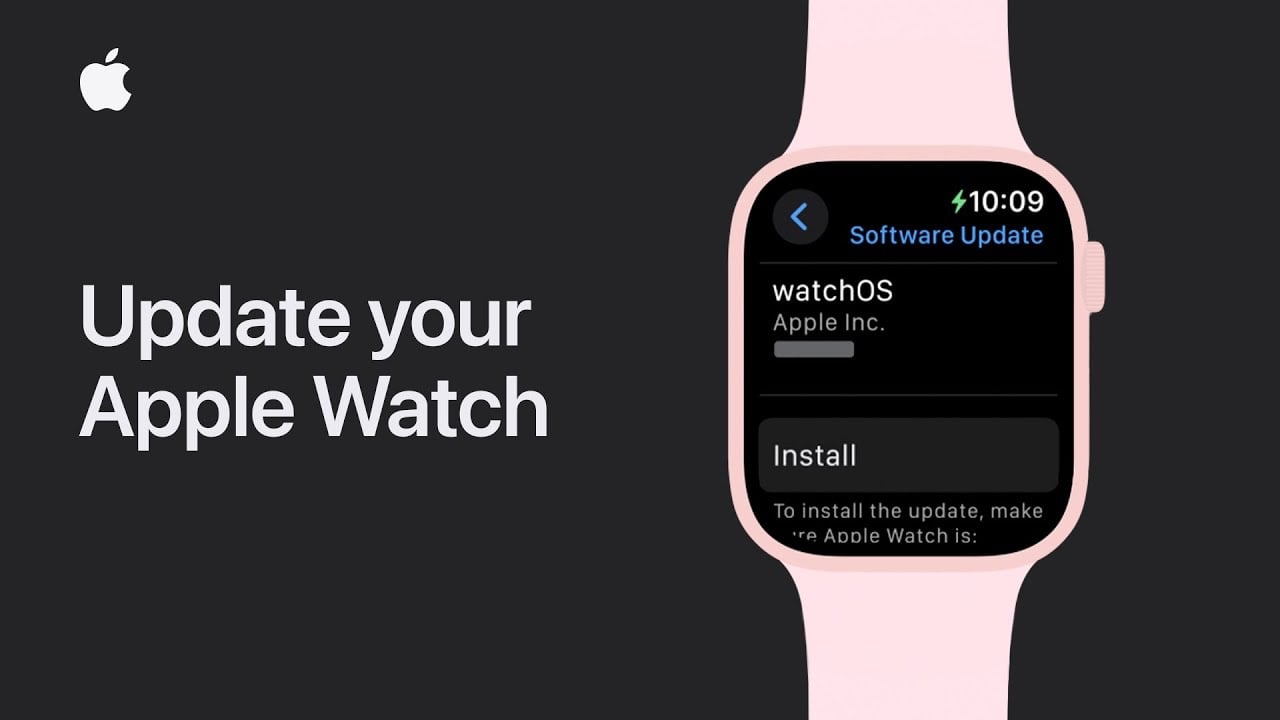Việc cập nhật Apple Watch của bạn lên phiên bản watchOS mới nhất là điều cần thiết để đảm bảo bạn có quyền truy cập vào các tính năng mới nhất, cải tiến hiệu suất, sửa lỗi và cải tiến bảo mật quan trọng. Cập nhật Apple Watch của bạn là một quá trình đơn giản có thể được thực hiện trực tiếp trên chính đồng hồ hoặc thông qua iPhone được ghép nối của bạn. Video từng bước này từ Apple sẽ hướng dẫn bạn thực hiện cả hai phương pháp, cung cấp hướng dẫn rõ ràng để giúp bạn cập nhật thành công Apple Watch của mình lên bản phát hành watchOS mới nhất.
Trước khi bắt đầu: Các bước chuẩn bị quan trọng
Trước khi bắt đầu quá trình cập nhật, bạn nên thực hiện một số bước chuẩn bị quan trọng để đảm bảo quá trình cập nhật diễn ra suôn sẻ và thành công:
- Cập nhật iPhone của bạn: Đảm bảo iPhone được ghép nối của bạn đang chạy phiên bản iOS mới nhất vì đây là yêu cầu bắt buộc để tương thích với bản phát hành watchOS mới nhất.
- Kết nối với Wi-Fi: Kết nối cả iPhone và Apple Watch của bạn với mạng Wi-Fi ổn định và đáng tin cậy. Tránh sử dụng dữ liệu di động vì tệp cập nhật có thể lớn.
- Sạc Apple Watch của bạn: Đảm bảo Apple Watch của bạn được sạc ít nhất 50% dung lượng pin. Tốt nhất là bạn nên để đồng hồ trên bộ sạc trong quá trình cập nhật để tránh bị gián đoạn do pin yếu.
- Giữ các thiết bị gần nhau: Giữ iPhone và Apple Watch ở gần nhau trong suốt quá trình cập nhật để duy trì kết nối mạnh mẽ và ổn định giữa các thiết bị.
Phương pháp 1: Cập nhật Apple Watch trực tiếp trên thiết bị
Nếu bạn muốn cập nhật Apple Watch trực tiếp trên thiết bị mà không cần sử dụng iPhone, hãy làm theo các bước sau:
- Đặt Apple Watch vào bộ sạc để đảm bảo đồng hồ luôn được cấp nguồn trong suốt quá trình cập nhật.
- Nhấn Digital Crown để truy cập lưới ứng dụng, sau đó mở Cài đặt ứng dụng trên Apple Watch của bạn.
- Cuộn xuống và chạm vào Tổng quansau đó chọn Cập nhật phần mềm.
- Nếu có bản cập nhật mới, hãy chạm vào Cài đặt. Nếu bản cập nhật cần được tải xuống trước, hãy chạm vào Tải xuống và cài đặt thay vì.
- Làm theo hướng dẫn trên màn hình và đợi quá trình tải xuống và cài đặt hoàn tất. Quá trình này có thể mất vài phút đến một giờ, tùy thuộc vào kích thước bản cập nhật và tốc độ kết nối Wi-Fi của bạn.
- Sau khi cài đặt hoàn tất, Apple Watch của bạn sẽ tự động khởi động lại. Bạn sẽ thấy một bánh xe tiến trình trên màn hình, cho biết bản cập nhật đang được áp dụng. Giữ đồng hồ trên bộ sạc cho đến khi bánh xe tiến trình biến mất và mặt đồng hồ xuất hiện trở lại, báo hiệu rằng bản cập nhật đã hoàn tất.
Phương pháp 2: Cập nhật Apple Watch của bạn bằng iPhone
Ngoài ra, bạn có thể sử dụng iPhone đã ghép nối để cập nhật Apple Watch bằng cách làm theo các bước sau:
- Đặt Apple Watch vào bộ sạc và đảm bảo đồng hồ luôn được cấp nguồn trong suốt quá trình cập nhật.
- Trên iPhone của bạn, hãy mở Ứng dụng Apple Watch.
- Điều hướng đến Đồng hồ của tôi tab ở cuối màn hình, sau đó chạm vào Tổng quan.
- Lựa chọn Cập nhật phần mềm. Nếu có bản cập nhật mới, bạn sẽ thấy một dấu chấm đỏ bên cạnh tùy chọn này.
- Xem lại thông tin về bản cập nhật, bao gồm mọi tính năng mới, cải tiến và kích thước tải xuống. Nếu được nhắc, hãy chấp nhận các điều khoản và điều kiện.
- Nhấn vào Cài đặt để bắt đầu quá trình cập nhật. Nếu bản cập nhật cần được tải xuống trước, hãy nhấn vào Tải xuống và cài đặt thay vì.
- Nếu được nhắc, hãy nhập mật mã iPhone để xác nhận cài đặt.
- Bản cập nhật sẽ bắt đầu tải xuống và cài đặt trên Apple Watch của bạn. Giữ đồng hồ trên bộ sạc và trong phạm vi iPhone của bạn cho đến khi bánh xe tiến trình hoàn tất và đồng hồ khởi động lại, cho biết bản cập nhật đã hoàn tất.
Xác minh bản cập nhật và tận hưởng các tính năng mới
Sau khi Apple Watch của bạn khởi động lại, nó sẽ chạy phiên bản watchOS mới nhất. Để xác minh điều này:
- Mở Cài đặt ứng dụng trên Apple Watch của bạn.
- Chạm vào Tổng quansau đó Về.
- Kiểm tra Phiên bản trường để xác nhận số phiên bản watchOS mới.
Sau khi cập nhật hoàn tất, giờ đây bạn có thể khám phá và tận hưởng các tính năng, cải tiến và nâng cao bảo mật mới nhất đi kèm với bản phát hành watchOS mới. Hãy cập nhật Apple Watch thường xuyên để đảm bảo hiệu suất, bảo mật và khả năng truy cập vào các tính năng mới nhất.
Nguồn & Tín dụng hình ảnh: Quả táo
Đã lưu trong: Apple, Tin tức về tiện ích, Hướng dẫn
Khuyến mãi mới nhất của Geeky Gadgets
Tiết lộ: Một số bài viết của chúng tôi có chứa liên kết liên kết. Nếu bạn mua thứ gì đó thông qua một trong những liên kết này, Geeky Gadgets có thể kiếm được hoa hồng liên kết. Tìm hiểu về Chính sách tiết lộ của chúng tôi.
[ad_2]